Як прослуховувати пісні, переглядати слова й дивитися відеокліпи
У програмі Shazam ви можете слухати свої пісні, переглядати визначені пісні і синхронізовані за часом слова пісень і дивитися фрагменти в Apple Music та відеокліпи в YouTube.
Як прослухати визначені пісні на iPhone та iPad
Якщо у вас є підписка на Apple Music, ви можете слухати пісні повністю в програмі Shazam на пристрої Apple.
Перейдіть у програму Shazam
 , торкніть «Моя музика» внизу екрана, а потім торкніть «Пісні».
, торкніть «Моя музика» внизу екрана, а потім торкніть «Пісні».Виконайте одну з таких дій:
Торкніть
 на пісні.
на пісні.Торкніть обкладинку пісні чи її назву, а потім торкніть
 на екрані доріжки.
на екрані доріжки.
Торкніть
 , щоб відобразити екран Зараз грає.
, щоб відобразити екран Зараз грає.Виконайте будь-які з таких дій:
Торкніть
 або
або  , щоб показати чи сховати наступні пісні.
, щоб показати чи сховати наступні пісні.Торкніть
 , щоб сховати екран «Зараз грає».
, щоб сховати екран «Зараз грає».
Щоб відтворювати пісні повністю в програмі Shazam, потрібна підписка на Apple Music.
Примітка. Коли програму Shazam підключено до Spotify, можна прослуховувати лише фрагменти композицій. Якщо програму не під’єднано до Spotify і вам усе одно не вдається відтворити пісню повністю на iPhone або iPad, перейдіть у Параметри
 > Приватність і безпека > Медіавміст і Apple Music, а потім увімкніть Shazam.
> Приватність і безпека > Медіавміст і Apple Music, а потім увімкніть Shazam.
Прослуховування фрагментів визначених пісень на пристрої Android
Ви можете прослуховувати фрагменти визначених композицій в програмі Shazam на пристрої Android. Якщо у вас є підписка на Apple Music, ви можете автоматично синхронізувати визначені пісні з підбіркою «Мої композиції Shazam» і прослухати їх повністю в Apple Music.
Перейдіть у програму Shazam
 , торкніть
, торкніть  (або проведіть пальцем по екрану до розділу «Бібліотека»), а потім торкніть «Композиції».
(або проведіть пальцем по екрану до розділу «Бібліотека»), а потім торкніть «Композиції».Виконайте одну з таких дій:
Торкніть
 на пісні.
на пісні.Торкніть обкладинку пісні чи її назву, а потім торкніть
 на екрані доріжки.
на екрані доріжки.
Торкніть
 , щоб показати елементи керування відтворенням і наступні фрагменти пісень.
, щоб показати елементи керування відтворенням і наступні фрагменти пісень.
Як переглядати визначені пісні та відомості про них
Перейдіть у програму Shazam
 , а потім виконайте одну з таких дій:
, а потім виконайте одну з таких дій:На iPhone або iPad. Торкніть «Моя музика» внизу екрана.
На пристрої Android. Торкніть
 (або проведіть пальцем по екрану до розділу «Бібліотека»).
(або проведіть пальцем по екрану до розділу «Бібліотека»).
Торкніть «Пісні», а потім прокрутіть список пісень.
Щоб переглянути відомості про пісню, торкніть її обкладинку або її назву, а потім прокрутіть, щоб переглянути інформацію про назву альбому, компанію звукозапису, дату випуску тощо.
Пошук або огляд визначених композицій на iPhone та iPad
Перейдіть у програму Shazam
 , торкніть «Моя музика» внизу екрана, а потім торкніть «Пісні».
, торкніть «Моя музика» внизу екрана, а потім торкніть «Пісні».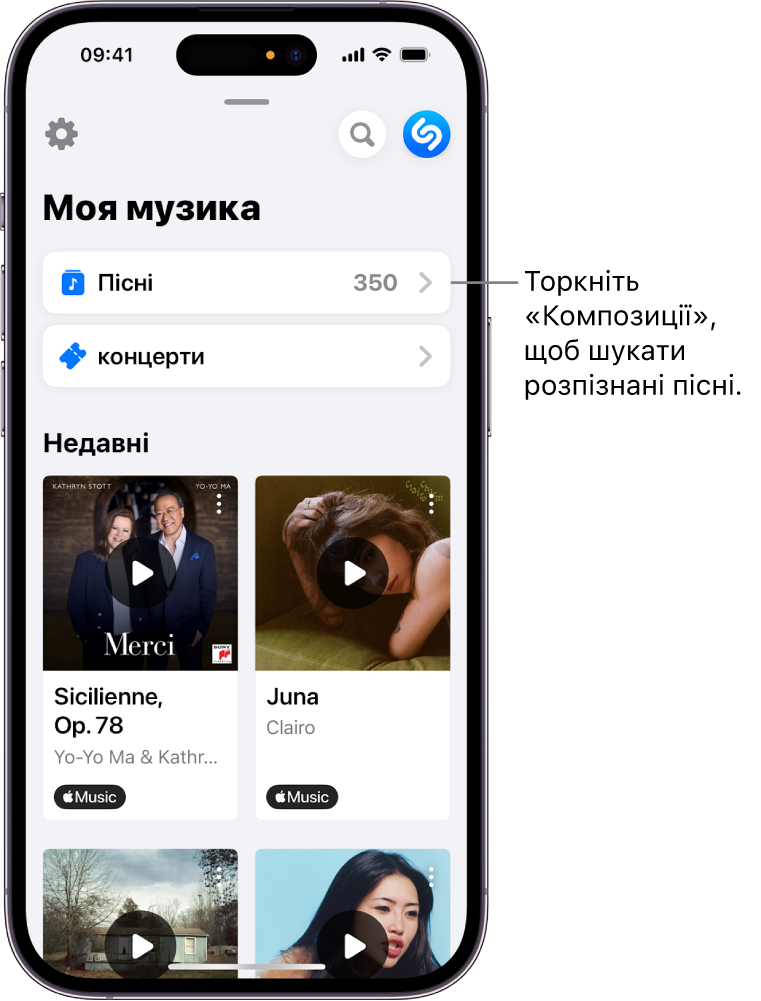
Виконайте будь-які з таких дій:
Торкніть
 , а потім виберіть спосіб сортування.
, а потім виберіть спосіб сортування.Торкніть
 , щоб відобразити поле пошуку, а потім введіть у ньому назву пісні чи ім’я виконавця.
, щоб відобразити поле пошуку, а потім введіть у ньому назву пісні чи ім’я виконавця.Торкніть
 , а потім виберіть виконавця, жанр, місто, настрій, період часу чи джерело. Також можна натомість торкнути категорію, щоб переглянути визначені пісні (проведіть вліво, щоб переглянути інші категорії).
, а потім виберіть виконавця, жанр, місто, настрій, період часу чи джерело. Також можна натомість торкнути категорію, щоб переглянути визначені пісні (проведіть вліво, щоб переглянути інші категорії).Примітка. Категорії з’являються, коли визначено щонайменше 12 пісень. Для огляду за містами дозвольте програмі Shazam використовувати вашу геопозицію.
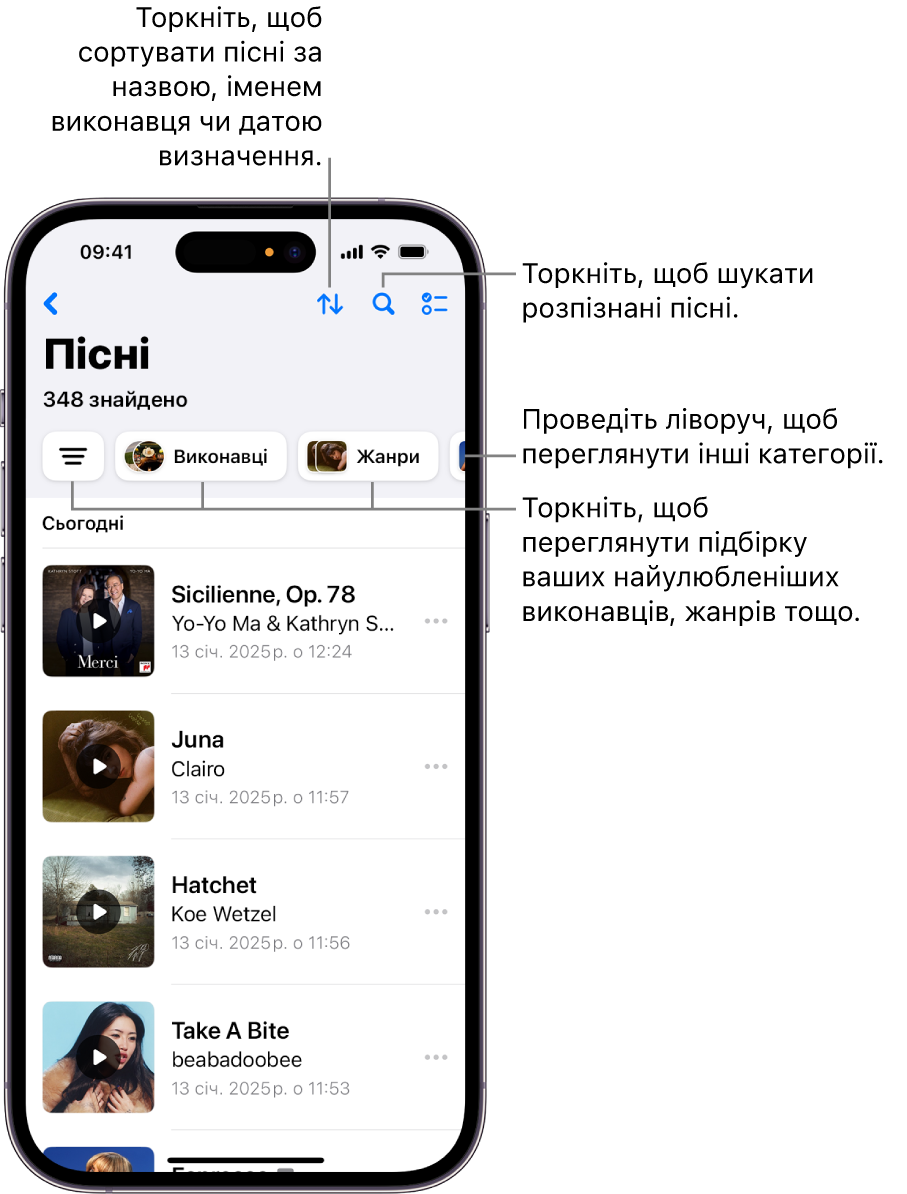
Пошук або огляд визначених композицій на пристрої Android
Перейдіть у програму Shazam
 , торкніть
, торкніть  (або проведіть пальцем по екрану до розділу «Бібліотека»), а потім торкніть «Композиції».
(або проведіть пальцем по екрану до розділу «Бібліотека»), а потім торкніть «Композиції».Виконайте будь-які з таких дій:
Торкніть
 , а потім виберіть виконавця, жанр, настрій, період часу чи джерело.
, а потім виберіть виконавця, жанр, настрій, період часу чи джерело.Торкніть категорію, як-от «Жанри» чи «Настрої» (проведіть вліво, щоб переглянути інші категорії).
Примітка. Категорії з’являються, коли визначено щонайменше 12 пісень. Для огляду за містами дозвольте програмі Shazam використовувати вашу геопозицію.
Як переглядати слова визначених пісень
Ви можете стежити за синхронізованими за часом словами щойно визначеної композиції чи переглянути слова будь-якої з визначених раніше композицій.
Примітка. Слова доступні не для всіх пісень.
Перейдіть у програму Shazam
 на iPhone, iPad або пристрої Android.
на iPhone, iPad або пристрої Android.Виконайте одну з таких дій:
Перегляд синхронізованих за часом слів недавно визначеної композиції. Відразу після визначення композиції торкніть
 . Щоб приховати слова композиції, торкніть
. Щоб приховати слова композиції, торкніть  на iPhone або iPad або торкніть
на iPhone або iPad або торкніть  на пристрої Android.
на пристрої Android.Примітка. Синхронізовані за часом слова доступні лише для недавно визначеної композиції.
Перегляд слів попередньої композиції. Торкніть композицію, а тоді торкніть
 .
.
Порада. Вам підспівувати й у вас є Apple TV? Співайте самостійно або підспівуйте виконавцю композиції за допомогою Apple Music Sing. Дивіться розділ Використання Apple Music Sing у посібнику користувача Apple TV.
Перегляд відеокліпів з Apple Music і YouTube
Перейдіть у програму Shazam
 , а потім виконайте одну з таких дій:
, а потім виконайте одну з таких дій:На iPhone або iPad. Торкніть «Моя музика» внизу екрана, а потім — «Пісні».
На пристрої Android. Торкніть
 (або проведіть пальцем по екрану до розділу «Бібліотека»), а потім торкніть «Композиції».
(або проведіть пальцем по екрану до розділу «Бібліотека»), а потім торкніть «Композиції».
Виконайте будь-які з таких дій:
Перегляд відео на Apple Music. Торкніть обкладинку композиції чи її назву, торкніть фрагмент відео (за наявності) на екрані доріжки, торкніть «Відеокліп» (на iPhone або iPad), а потім — «Дивитися на Apple Music».
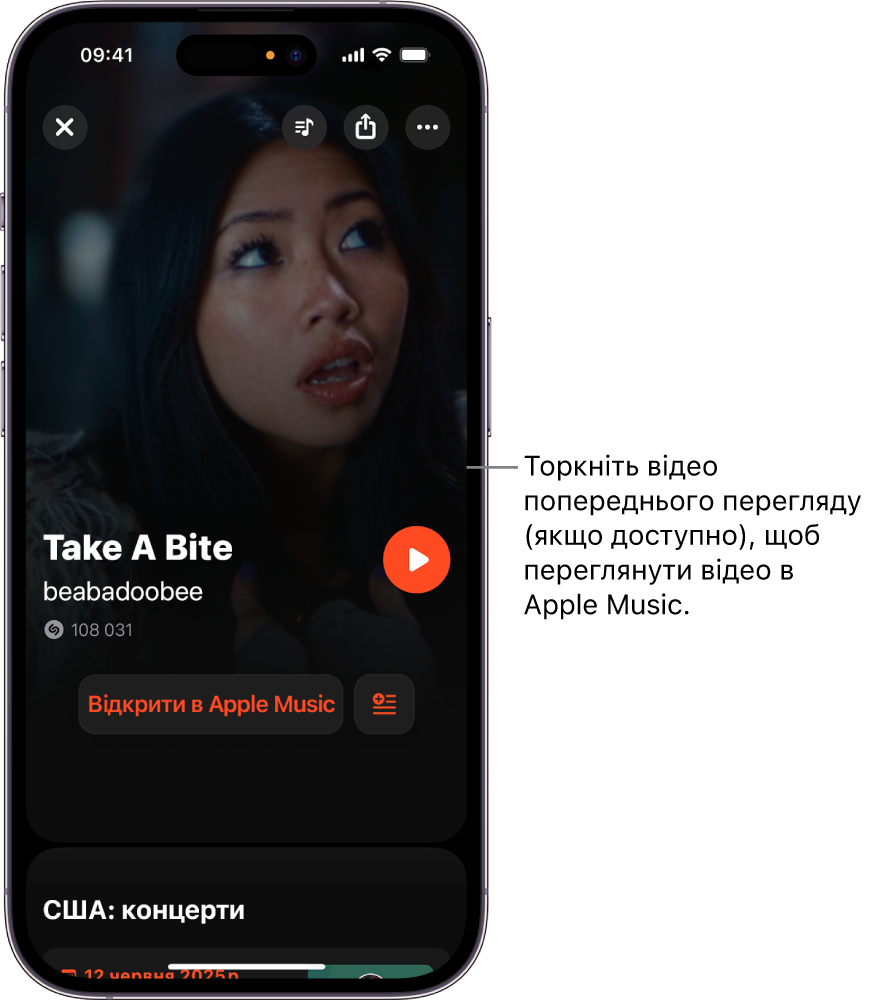
Примітка. Відеокліпи доступні не для всіх пісень. Якщо фрагмент відео не відображається, перевірте, чи ввімкнено функцію «Автовідтворення відео» в параметрах програми Shazam
 .
.Перегляд відео YouTube. Торкніть обкладинку композиції чи її назву, прокрутіть униз на екрані доріжки до категорії відео, а потім торкніть кнопку відтворення YouTube.